内容介绍
谷歌浏览器如何安装插件?谷歌浏览器的插件功能能够帮助用户更大效率的使用谷歌浏览器的各种功能。有用户想要在谷歌浏览器中添加一些插件,但是却不知道该如何操作,其实在谷歌浏览器中安装插件的方法并不复杂,为了帮助大家详细的了解具体的过程,小编整理了谷歌浏览器快速安装插件的方法,欢迎感兴趣的用户前来阅读。

谷歌浏览器快速安装插件的方法
1、首先从网上下载插件包,解压到指定位置备用,如图所示。
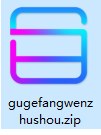
2、然后点击图中三点图标,如图所示。
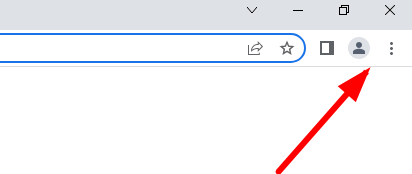
3、接着点击“更多工具”,如图所示。
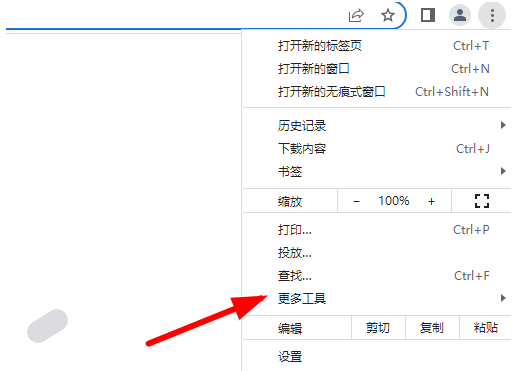
4、找到并点击“扩展程序”,如图所示。
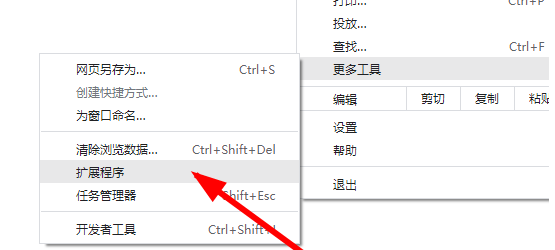
5、勾选右上角“开发者模式”,如图所示。
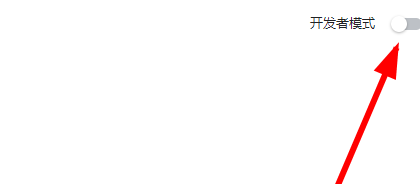
6、选择左上角“加载已解压的扩展程序”,如图所示。
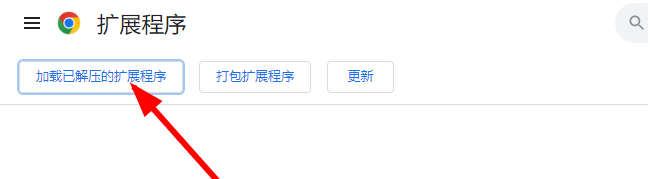
7、此时选择已经解压好的文件夹,点击“选择文件夹”即可,如图所示。
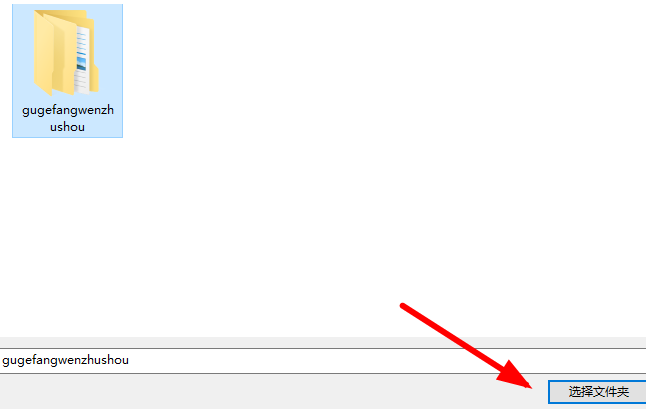
4、此时插件就已经完成安装了,如图所示。
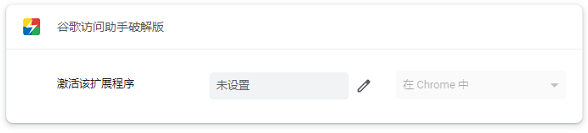
以上就是【谷歌浏览器如何安装插件?谷歌浏览器快速安装插件的方法】的全部内容了,需要在谷歌浏览器中安装插件的用户可以参考上面的步骤进行
继续阅读
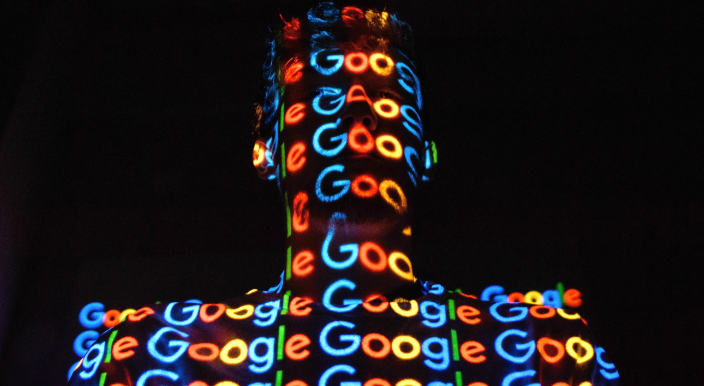
Google Chrome浏览器下载安装可能遇到问题,教程提供详细解决方案,帮助用户快速排查问题并顺利完成安装与功能操作。

谷歌浏览器视频播放延迟问题可通过缓存清理、网络优化和插件管理实测解决,提升观看体验,实现流畅的视频播放效果。
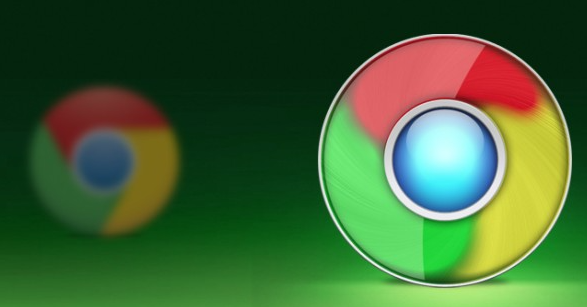
介绍谷歌浏览器下载安装包损坏的常见原因及有效修复方法,帮助用户避免因文件损坏导致的安装失败。
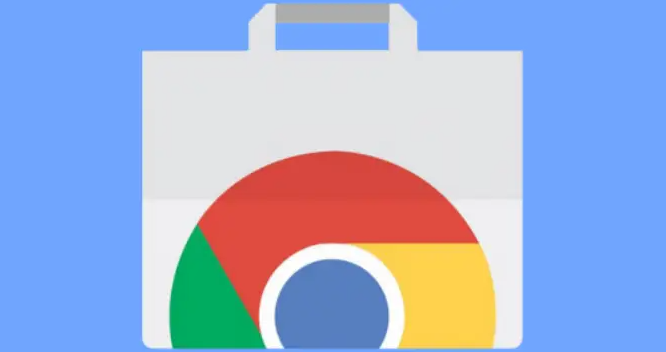
Chrome浏览器视频页面缺少控制条时,可以通过刷新或调整浏览器设置恢复媒体控件,确保正常播放控制。

谷歌浏览器提供智能填表功能使用方法及操作实例,帮助用户提升表单填写效率,结合实操案例优化操作流程,实现高效数据输入与管理。
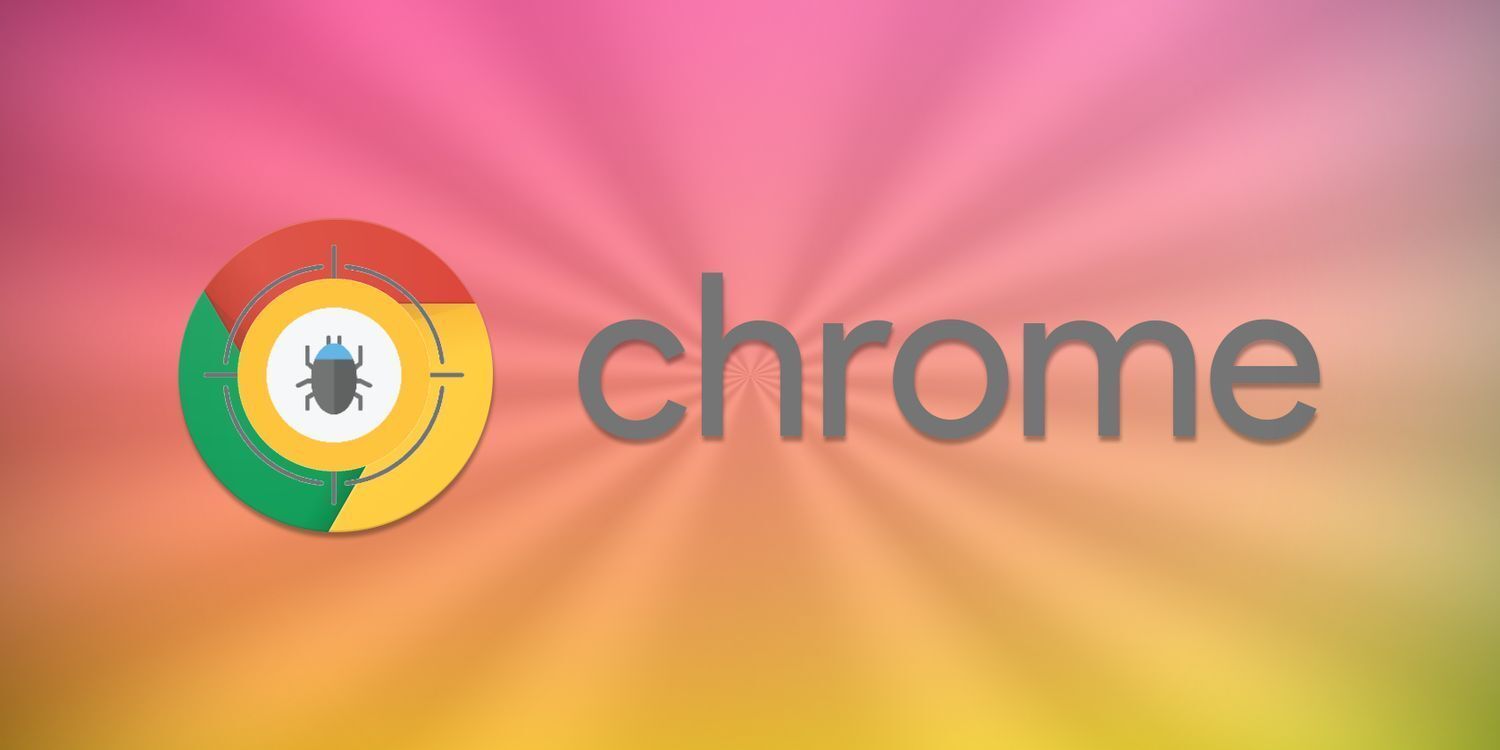
谷歌浏览器标签页恢复操作快速高效,用户可轻松找回误关闭网页。操作步骤清晰,减少查找时间,提高多任务浏览效率,同时保证使用便捷和流畅性。










